华为手机导入苹果手机怎么导,在如今移动互联网快速发展的时代,手机已成为人们生活中不可或缺的工具,当我们更换手机品牌时,如何将已有的通讯录顺利导入新手机却成为一个令人头疼的问题。尤其是对于华为手机用户想要将通讯录导入苹果手机的情况,更需要找到一个合适的解决方案。本文将探讨华为手机导入苹果手机的方法,帮助用户轻松解决通讯录迁移的烦恼。
华为手机通讯录如何导入苹果手机
操作方法:
1.打开华为手机后,进入联系人界面,点击右上方的图标,选择设置。
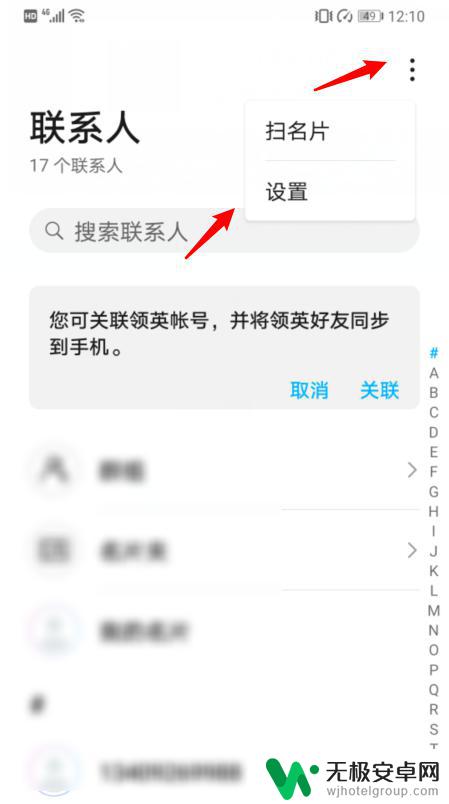
2.在设置内,选择导入/导出的选项。
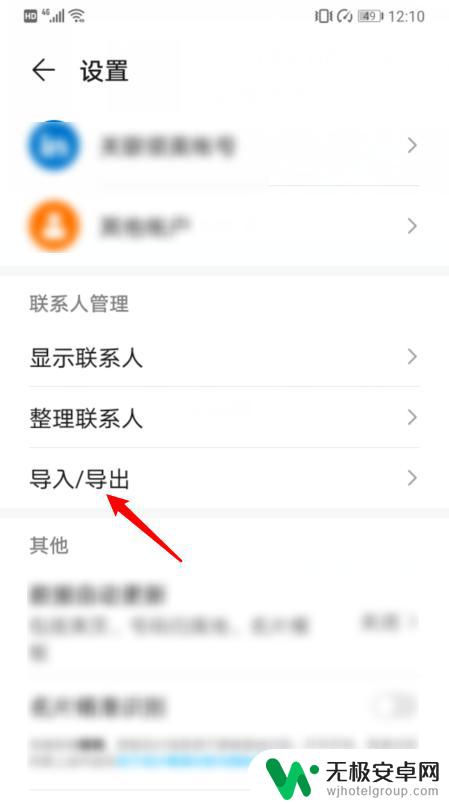
3.点击后,选择导出到SIM卡的选项。
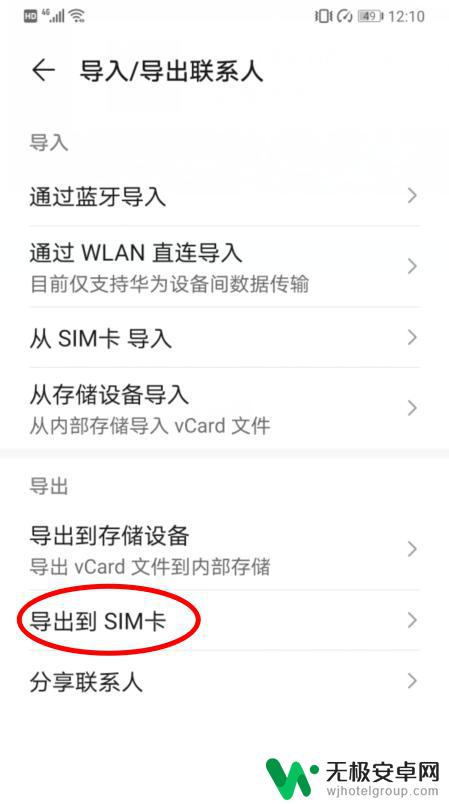
4.点击后,在下方选择手机的选项。
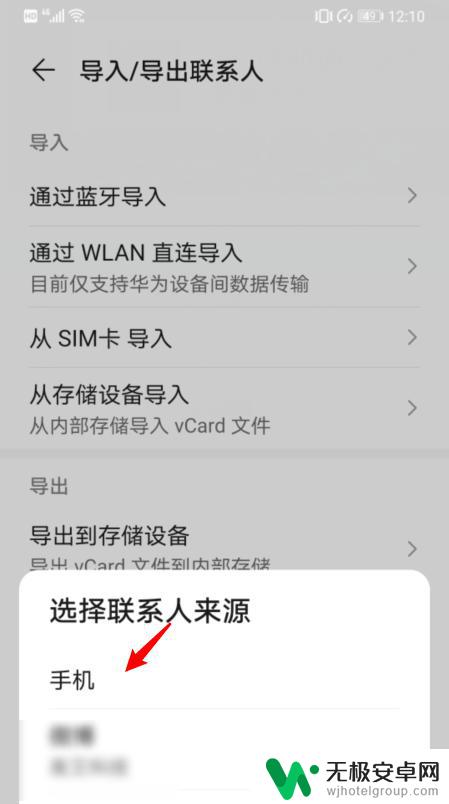
5.之后,选择全选,并点击导出,将所有联系人导出到SIM卡。
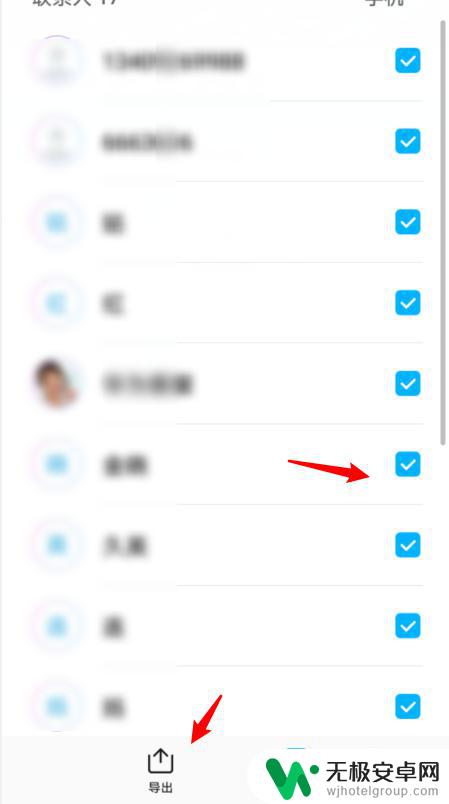
6.将SIM卡安装在iPhone手机上,进入设置,点击通讯录。
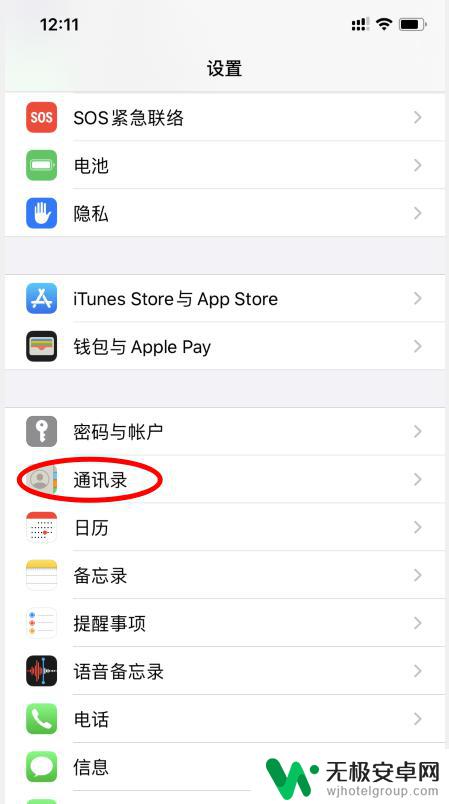
7.点击下方的导入SIM卡通讯录的选项。
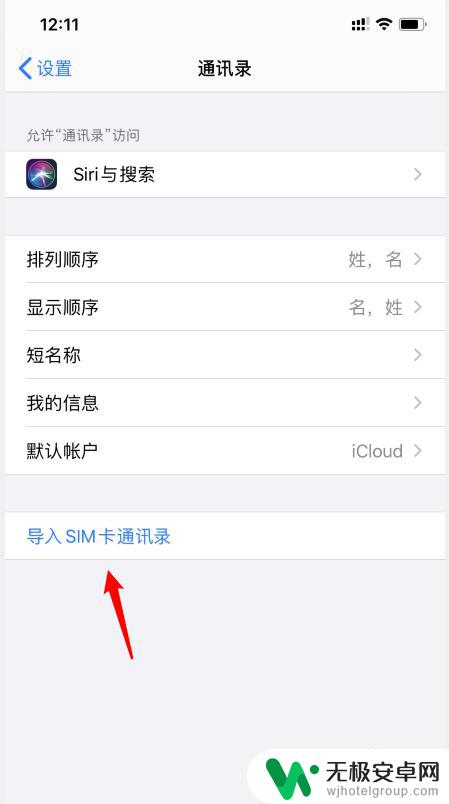
8.之后,选择我的iPhone的选项。即可将华为手机的通讯录导入苹果手机。
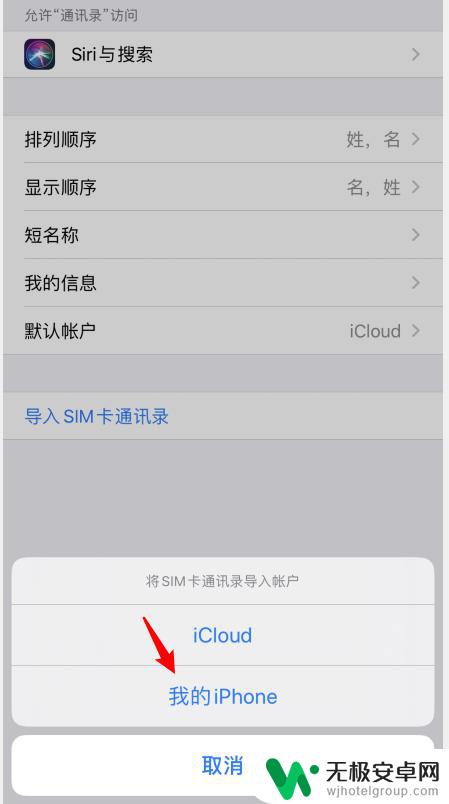
以上就是如何将华为手机导入苹果手机的全部内容,如果你遇到这种情况,只需按照以上操作解决问题即可,非常简单快捷,一步到位。










